想知道如何在 Linux 系统中查找你的 MAC 地址吗?别担心,我们来帮你!本文将介绍几种在 Linux 上获取网络适配器 MAC 地址的有效方法。

通过 IP 链接显示查看 Linux MAC 地址
在 Linux 中,有多种方式可以查看你的 MAC 地址。其中,最直接的方法是在终端中使用 ip link show 命令。这个工具能显示你系统上所有已连接的网络设备,包括它们的 IP 地址和 MAC 地址等信息。
首先,你需要打开一个终端窗口。你可以按下 Ctrl + Alt + T 组合键来快速打开,或者通过应用程序菜单搜索 “终端” 来启动它。

终端窗口打开后,输入以下命令来查看所有已连接的网络设备:
ip link show
执行命令后,你会看到网络设备的输出信息。在本例中,我们将以 wlan0 网络设备为例。 请注意,你的设备名称可能不同。
在命令输出中找到你的设备后,寻找 “link/ether” 部分。 “link/ether” 后面的就是你的 MAC 地址。如果你想保存此信息,可以使用重定向功能将输出保存到文件中:
ip link show > ~/my-mac-address-information.txt
之后,你可以随时使用 cat 命令来查看此文本文件的内容:
cat ~/my-mac-address-information.txt
或者,你也可以打开 Linux 文件管理器,双击主文件夹中的 “my-mac-address-information.txt” 文件,用你喜欢的文本编辑器打开它。
通过 /sys 目录查看 Linux MAC 地址
除了 ip link show 工具,你还可以通过 Linux 上的 /sys 目录来查看 MAC 地址信息。虽然这个方法不如输入命令那么直接,但如果你对第一种方法不熟悉,这也是一个不错的选择。
首先,打开一个终端窗口 (Ctrl + Alt + T 或通过应用程序菜单搜索)。
打开终端窗口后,使用 cd 命令切换到 /sys 目录:
cd /sys
进入 /sys 目录后,使用 ls 命令查看目录内容:
ls
在输出中,你应该能看到 “class” 文件夹。如果没有,请尝试重启 Linux 并重试。找到 “class” 文件夹后,使用 cd 命令进入它:
cd class
在 “class” 文件夹中,再次运行 ls 命令,找到 “net” 文件夹。这个文件夹包含了所有网络适配器的信息:
ls
使用 cd 命令,进入 “net” 文件夹:
cd net
在 “net” 文件夹中,运行 ls 命令。你将看到连接到你 Linux 电脑的每个网络设备的名称。例如,你可能会看到 enp5s0 (一些 Linux 系统上的以太网), wlan0 (一些 Linux 系统上的 WiFi) 以及 lo (每个 Linux 发行版上的标准环回设备)。
确定你想要查找 MAC 地址的网络设备。然后,使用 cd 命令进入其对应的文件夹。在本例中,我们使用 wlan0 文件夹:
进入文件夹后,执行 cat 命令来查看该设备的 MAC 地址:
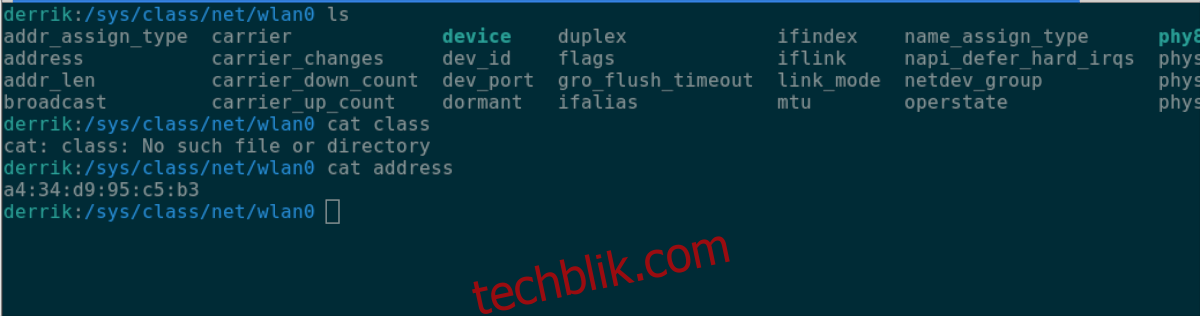
cat address
想把你的 MAC 地址保存到文本文件中吗?输入以下命令:
cat address > ~/my-mac-address.txt
通过 Ifconfig 查看 Linux MAC 地址
第三种在 Linux 上查看网络适配器 MAC 地址的方法是使用 ifconfig 工具。需要注意的是,ifconfig 工具已经逐渐被弃用,并且很多 Linux 操作系统不再提供它。但是,如果你的 Linux 系统仍然支持 ifconfig,你可以使用它来查找 MAC 地址。方法如下:
首先,打开一个终端窗口。在终端窗口打开后,使用以下 ifconfig 命令查看所有连接的网络设备:
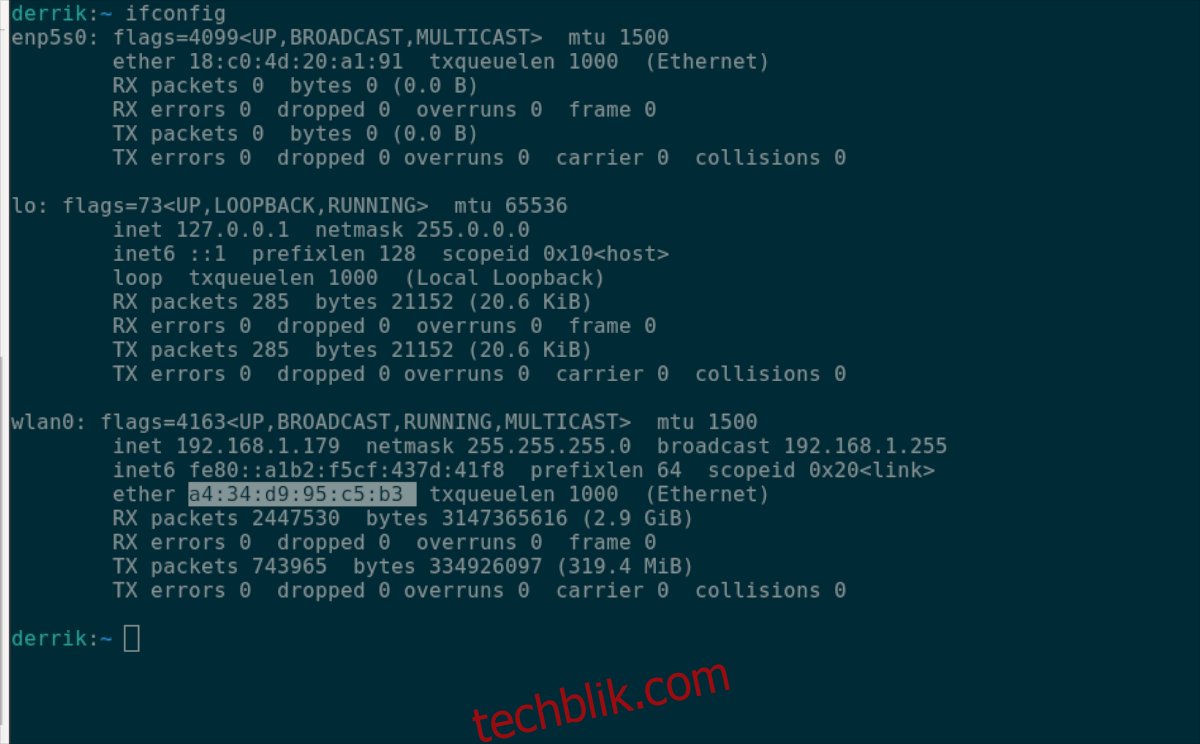
ifconfig
运行命令后,查找你要获取 MAC 地址的网络设备。在本例中,我们查找默认的 WiFi 设备 wlan0。
在你的网络设备信息中,找到 “ether” 字段。”ether” 后面的就是你的 MAC 地址。